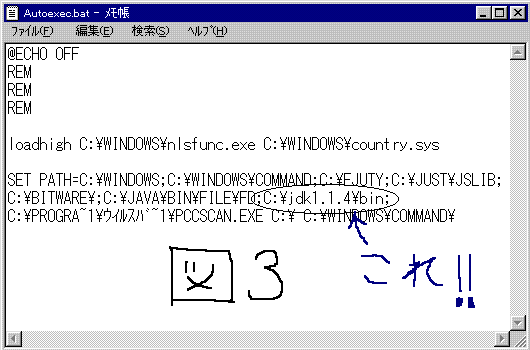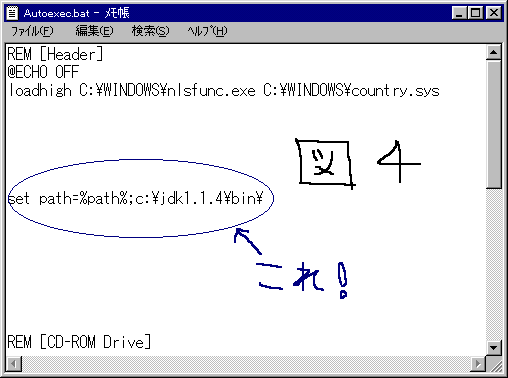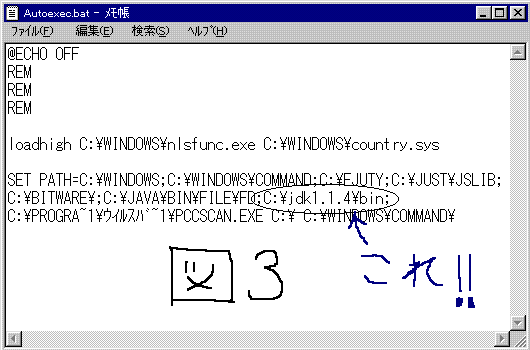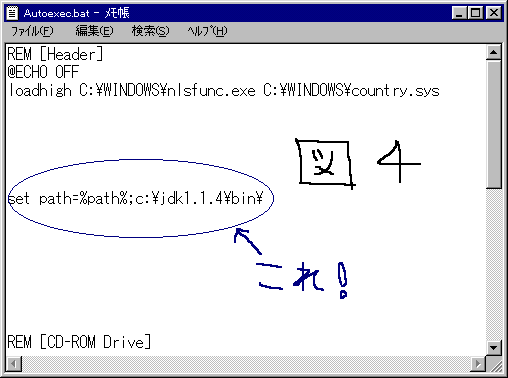2.パス設定をしよう
- (注意)パス設定のために、ここではAutoexec.batの中身へ
直接追加記入する方法を示します。Autoexec.batはパソコン起動時に自動的に
実行されるコマンド群が入っているファイルです。この中身へ追加記入するとき、
間違ったパス設定をしてしまうとパソコンが起動しなくなる恐れがあります。
くれぐれも慎重に行いましょう。万一パソコンが起動しなくなっても、僕は
責任を負えません。
- まず、ルートディレクトリにあるAutoexec.batを一回左クリックして
反転させます。そして次に「SHIFT」キーを押しながら、もう一度Autoexec.batを
今度は右クリックします。すると、メニューが出てくるのでその中から
「アプリケーションから開く」を選びます。すると、「アプリケーションの選択」
ウィンドウが開くので、その中からNOTEPADを選びます。その際、ウィンドウの
下の方にある「この種類のファイルを開くときは......」のチェックボックスの
チェックは外しておきましょう。そして「OK」を押すとAutoexec.batが
メモ帳で開きます。
- Autoexec.batの中に書いてあることはパソコンによって違ってきます。
参考までに僕のパソコンのAutoexec.batの中身を示しておきます。(図3,4)
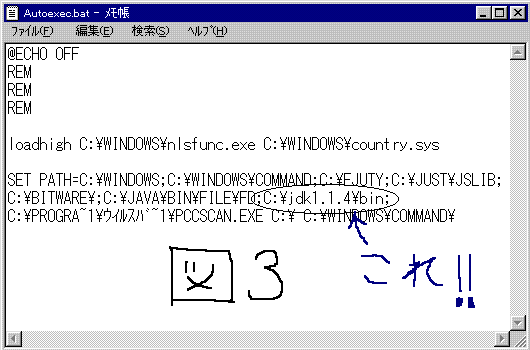
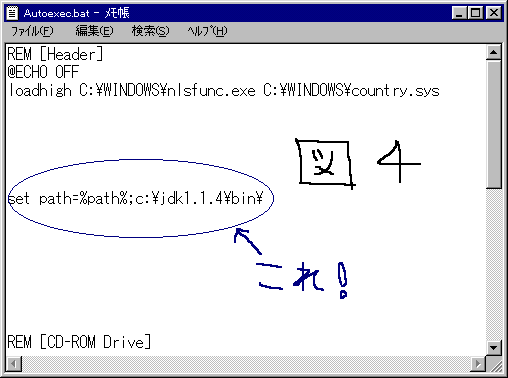
- この中にパス設定を記入しますが、もし既にパス設定が幾つかしてあった
ならば、図3の様にそのパス設定の後ろへ ;C:\jdk1.1.4\BIN と
追加記入します。また、パス設定がしていないならば、図4の様に
自分で新しく set path=%path%;c:\jdk1.1.4\bin\ とパス設定の一行を追加記入します。
- この設定により jdk1.1.4フォルダ の中の、binフォルダ の中にある
コマンド群(コンパイラとかアプレットビューアなど)がMS−DOSプロンプト上
でいつでも実行できるようになります。
- 最後にこのAutoexec.batを、左上の「ファイル」から「上書き保存」を
選んで上書きし、Autoexec.batを閉じます。そして、Autoexec.batファイルの中身を
有効にするためにパソコンを再起動してください。
- JDKを手に入れよう
- パス設定をしよう
- Javaを書こう
- MS-DOSプロンプトを開こう
- コンパイルしよう
- Javaを実行しよう
Java導入設定講座へ
トップへ